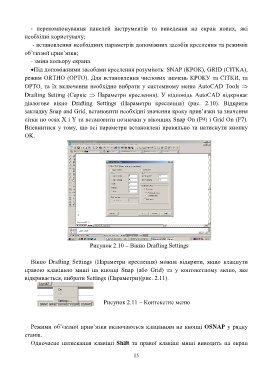Page 15 - 6789
P. 15
- перекомпонування панелей інструментів та виведення на екран нових, які
необхідні користувачу;
- встановлення необхідних параметрів допоміжних засобів креслення та режимів
об’єктної прив’язки;
- зміна кольору екрана.
Під допоміжними засобами креслення розуміють: SNAP (КРОК), GRID (СІТКА),
режим ORTHO (ОРТО). Для встановлення числових значень КРОКУ та СІТКИ, та
ОРТО, та їх включення необхідно вибрати у системному меню AutoCAD Tools
Drafting Setting (Сервіс Параметри креслення). У відповідь AutoCAD відкриває
діалогове вікно Drafting Settings (Параметри креслення) (рис. 2.10). Відкрити
закладку Snap and Grid, встановити необхідні значення кроку прив’язки та значення
сітки по осях X і Y та встановити позначки у віконцях Snap On (F9) і Grid On (F7).
Впевнитися у тому, що всі параметри встановлені правильно та натиснути кнопку
OK.
Рисунок 2.10 – Вікно Drafting Settings
Вікно Drafting Settings (Параметри креслення) можна відкрити, якщо клацнути
правою клавішею миші на кнопці Snap (або Grid) та у контекстному меню, яке
відкривається, вибрати Settings (Параметри)(рис. 2.11).
Рисунок 2.11 – Контекстне меню
Режими об’єктної прив’язки включаються клацанням на кнопці OSNAP у рядку
станів.
Одночасне натискання клавіші Shift та правої клавіші миші виводить на екран
15